نحوه نمایش شیت های پنهان اکسل ما در این آموزش برای شما همراهان سایت سون ریپلای
با 3 روش حرفه ای نحوه نمایش شیت های مخفی را برای شما عزیزان آموزش میدهیم
توی آموزش قبلی نحوه مخفی کردن شیت ها در اکسل را اموزش داد بودم
اگر می خواهید اموزش قبلی را ببیند روی لینک زیر کلیک کنید
آموزش مخفی کردن شیت اکسل با 3 روش حرفه ای
شما با دیدن این اموزش رایگان اکسل به راحتی می توانید شیت های پنهان شده اکسل را ببیند
خیلی وقت ها پیش میاد که از گوگل فایل دانلود می کنید که فقط یک شیت دارد و تعداد زیادی دکمه دارد که با کلیک کردن روی آنها به شیت های مختلف انتقال داده میشه
اون شیت ها به صورت مخفی است شما با دیدن این آموزش رایگان اکسل به راحتی می توانید تمامی اون شیت های پنهان را به نمایش در بیارید. پس با دقت کامل آموزش را دنبال کنید.
روش اول: نمایش شیت پنهان اکسل بدونه کد نویس vba
برای نمایش شیت پنهان در اکسل روی شیت فعال راست کلیک کنید و روی گزینه Unhide کلیک کنید
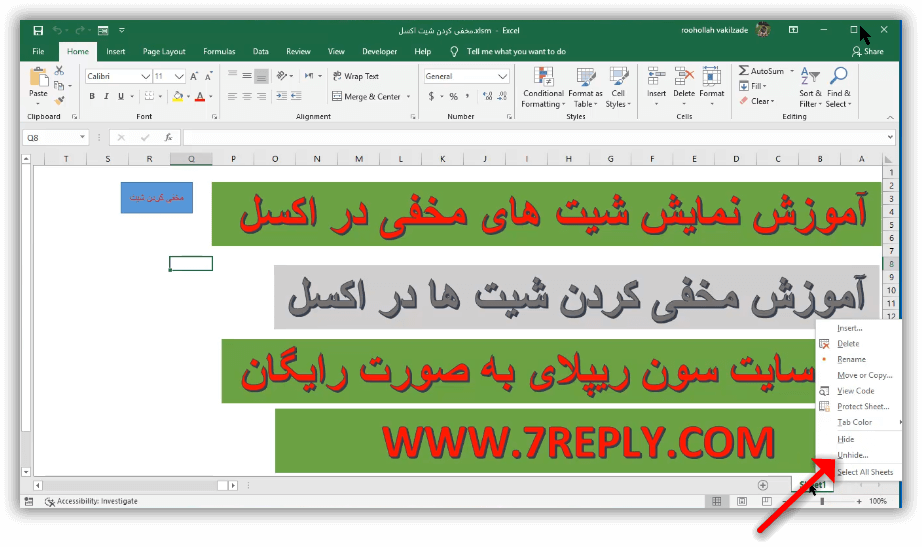
بعد از باز شدن پنجره زیر شما تمامی شیت های مخفی خود را مشاهده خواهید کردن نمایش هر شیت پنهان می توانید Sheet مورد نظر خود را انتخاب کنید
با کلیک کردن روی دکمه OK مشاهده خواهید کرد که Sheet مخفی برای شما نمایش داده خواهد شد
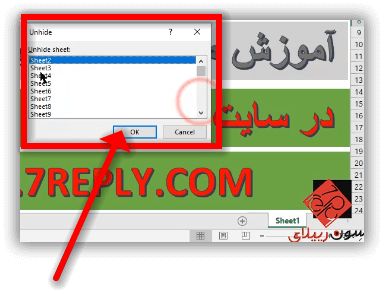
روش دوم: نمایش شیت پنهان اکسل بدونه کد نویس vba
در این روش هم شما می توانید Sheet مخفی خود را به نمایش در بیارید خوب مسیر زیر را با دقت دنبال کنید
Home > Format > Hide & Unhide > Hide Sheet
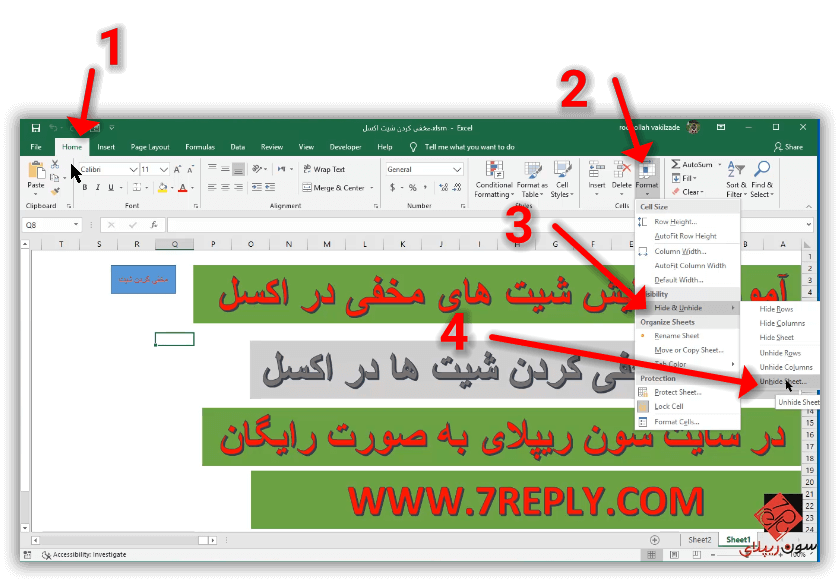
با طی کردن مسیر باله دوباره برای شما همان پنجره شیت ها نمایش داد خواهد شد.
شما می توانید شیت مورد نظر خود را فعال نماید
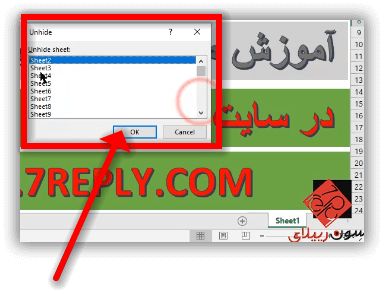
روش سوم: نمایش شیت پنهان اکسل با کد نویس vba
در دو روش باله شما بدونه هیچ گونه کد نویسی توانستین شیت های مخفی خود را به نمایش در بیارید.
همان طور که می دانید اگر شما دارای 1000 شیت یا بیشتر داشته باشید زمان خیلی زیادی باید بذارید تا تمامی Sheet های پنهان به نمایش در بیاد.
اما با چند خط کد VBA می توانید به راحتی کمتر از چند ثانیه هر تعداد که Sheet دارید را به نمایش در بیارید.
خوب ابتدا کد زیر را با کلیک های میانبر Ctrl+C کپی کنید
|
1 2 3 4 |
Dim ws As Worksheet For Each ws In ActiveWorkbook.Worksheets ws.Visible = xlSheetVisible Next ws |
بعد از این که کد باله را کپی کردین حالا باید یک دکمه برای اتصال کد ایجاد کنید
برای این کار مراحل زیر را با دقت طی کنید.
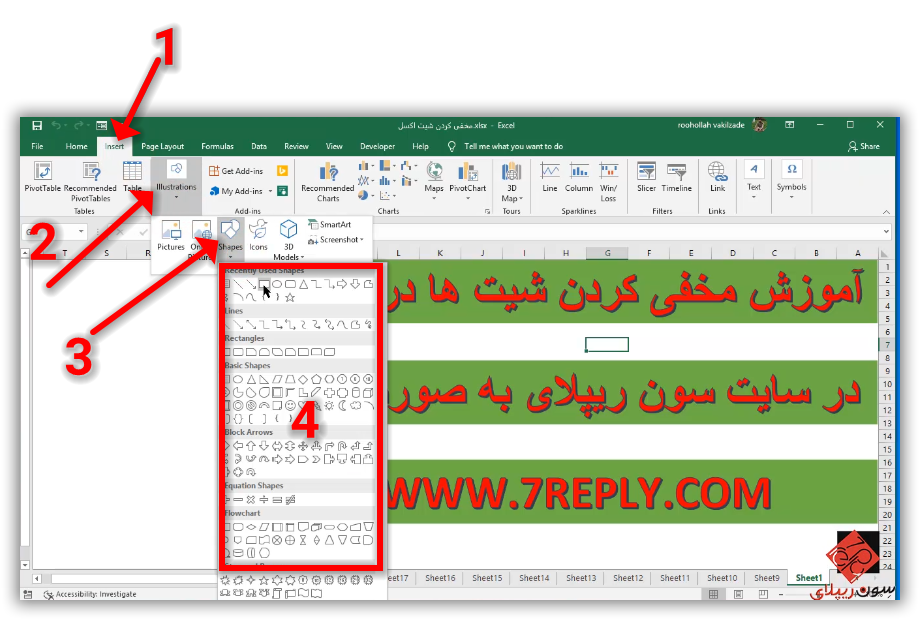
بعد از ایجاد دکمه باید این دکمه را به کد ها اتصال بدهیم برای این کار روی دکمه که ساختین راست کلیک کنید و روی گزینه مشخص شد کلیک کنید.
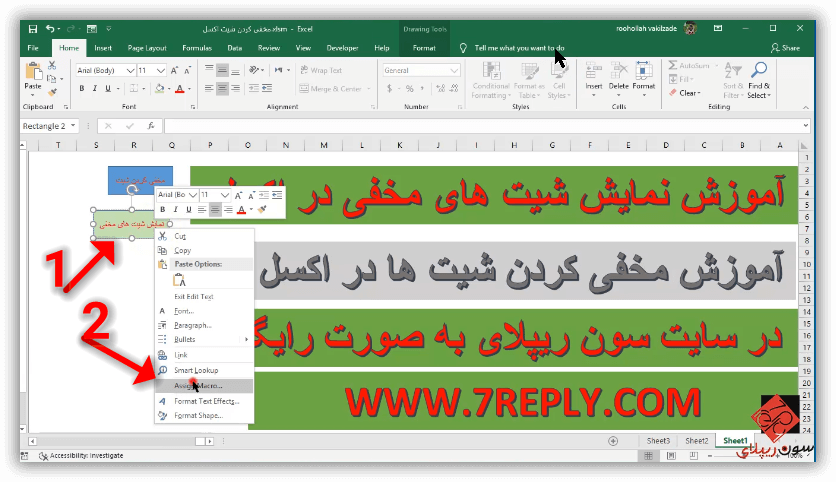
در پنجره باز شد روی دکمه New کلیک کنید
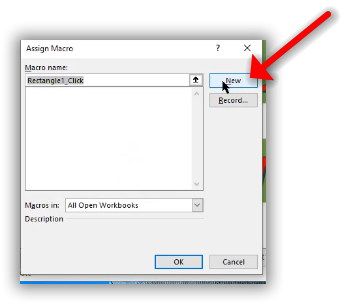
در صفحه باز شد کد های کپی شد از سایت را جایگزین کنید با کلیک های Ctrl+v
الان دیگه صفحه کد نویسی vba را ببندید
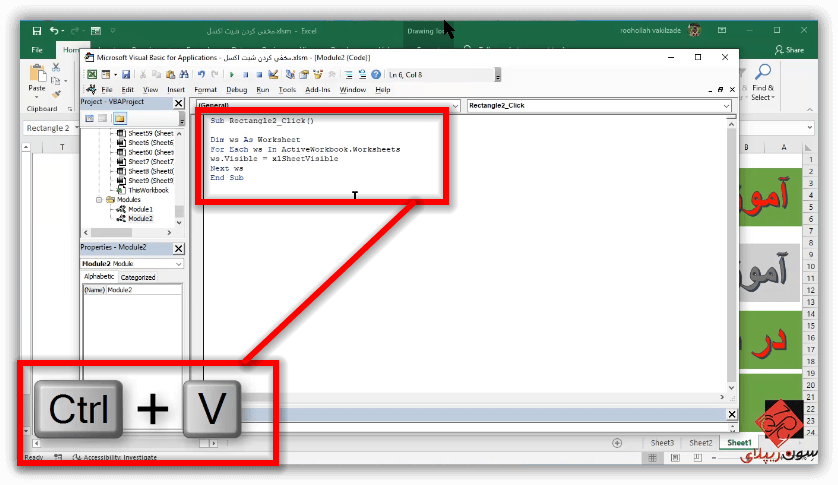
خوب الان روی دکمه که ساخته بودین کلیک کنید تا تمامی شیت های مخفی فعال بشه

دوستان گرامی این آموزش رایگان اکسل هم به پایان رسید
تا یک آموزش رایگان اکسل دیگه در پناه حق باشید




سلام ممنونم بابت راهنمایی شما
لطفاً طریقه نوشتن فرمول در یک ستون و اعمال همان کارایی در تمامی شیلدها یعنی فرمول ستون اول برای شیلد اول و همان فرمول برای شیلد دوم و الی آخر
سلام امکان این وجود داره فایل اکسلی تهیه کنیم که چند کاربره باشه و هر کاربر فقط توانایی مشاهده شیت مربوط به خودش داشته باشه
سلام ارادت خدمت شما دوست عزیز در این مورد آموزش زیر را مشاهده فرمایید
https://7reply.com/product/login-form-in-excel/
باسلام و احترام
تشکر بابت آموزش بسیار عالی و کاربردیتون
سلام ارادت خدمت شما دوست عزیز
خوشحال هستم که برای تون مفید بوده تشکر فراوان بابت ارسال نظر مثبت تون
موفق باشید مثل همیشه
دوست عزیز
عالی بود و مفید بود
مرسی
خواهش می کنم دوست عزیز خوشحالم که برای شما مفید بوده موافق باشید مثل همیشه
سلام وقتتون بخیر. اکسل من نام شیت اصلا قابل مشاهده نیست . اسم شیت ها رو نمیندازه. ممنون از راهنمایی تون
سلام و ارادت خدمت شما دوست گرامی منظور شما این است که اسم شبت ها تون کلاً قابل مشاهده نیست یا اینکه به صورت کامل شیتها تون قابل مشاهده نیست لطفاً منظورتون رو واضح تر بگویید تا بتوانم راهنماییتون کنم موفق و پیروز باشید
سلام خسته نباشید
من میخواستم دستور مخفی کردن ردیف های یک شیت رو بهم بگین به گونه ای که متغیر باشه نه اینکه ثابت باشه و صرفا فقط از ردیف 10 تا 28 مخفی بشه من میخوام اون ردیف 10 متغیر باشه یعنی یکبار 11 باشه یکبار 15 باشه یکبار 20 باشه
ولی اون ردیف 28 ثابت هستش
ممنون میشم اگر کمکم کنین
با تشکر
سلام و ارادت خدمت شما دوست گرامی برای این مورد یک آموزش جداگانه نیاز هست که فعلاً توی این قسمت نمی گنجد که من راهنماییتون کنم انشالله در آینده نزدیک اگه فرصت شد یک آموزش در این رابطه قرار خواهیم داد موفق و پیروز باشید
سلام بر شما-ضمن سپاس از شما ، نوشته بودید با روش حرفه ای ، مطالب گفته شده بسیار سطحی و مبتدی است .
ارادت خدمت شما دوست گرامی
این سه روش خیلی حرفه ای است شاید سطح شما بیشتر از این باله بود که این آموزش برای شما مبتدی شد
موفق باشید مثل همیشه
ممنون عالی بود
خوشحالیم که برای شما هم موفق بود
موفق باشید